Hvordan Fixer Jeg Video Lag på Windows 11?

For at løse video lag problemer på Windows 11, opdater dine grafikdrivere til den nyeste version og deaktiver hardwareacceleration.
I denne moderne æra er "information" uden tvivl den mest uvurderlige ressource. Hver dag surfer vi på internettet, gennemsøger utallige sider og billeder, scanner og filtrerer gennem detaljer, viden og trivia.
Af og til falder vi over en webside, der er så vigtig, så dyrebar og så herlig i hele sin helhed, at vi ønsker at gemme den for vores egen skyld. I første omgang bogmærker vi blot siden og tænker, at vi nemt kan få adgang til den, når du har brug for den igen. Men et par minutter senere begynder vi at spiralere. Hvad hvis mit internet går ned? Vil jeg have serverproblemer? Hvad hvis nogen hacker hjemmesiden og fjerner den?
Så pludselig en idé! Du begynder at tage skærmbilleder af websiden og gemmer den som et billede. Så indser du, at websiden er virkelig lang. Du bliver nødt til at tage snesevis af skærmbilleder, hvilket betyder snesevis af filer. Hvad skal du gøre? Er der nogen anden mulighed for at gemme dine dyrebare websider?
Nå, der er! Lad mig fortælle dig, hvordan du downloader dine Chrome-websider sikkert, effektivt og yndefuldt ved at gemme dem som PDF-filer.
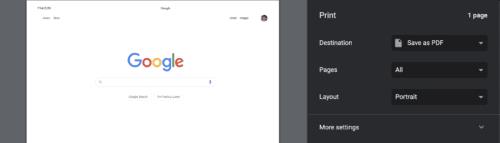
Der er to måder at konvertere Chrome-sider til PDF-filer.
Tryk på CTRL + P, genvejen til at udskrive siden.
Indstil indstillingen Destination i øverste højre hjørne til Gem som PDF .
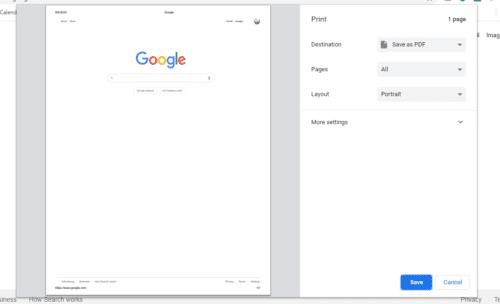
Konfigurer parametrene/indstillingerne. Hvis det er nødvendigt, skal du vælge knappen Flere indstillinger for at finjustere dine behov yderligere.
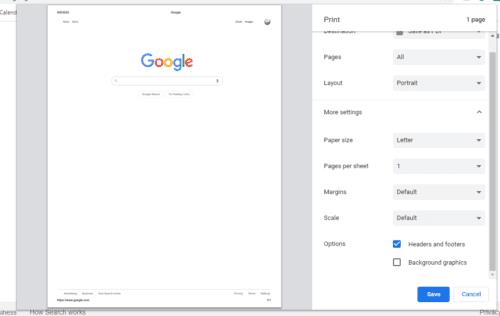
Tryk på Gem .
Vælg den mappe, hvor du vil gemme en PDF-fil.
Tryk på Gem eller Enter for at afslutte processen.
Du kan nu tjekke biblioteket og åbne PDF-filen ved hjælp af det tilsvarende program. Læg mærke til, hvordan dine websider er stablet pænt oven på hinanden. Den har endda oprettet/trykt dato i øverste venstre hjørne af den første side, artikeltitlen øverst i midten af hver side, sidenummereringen i nederste højre hjørne og kilde-URL'en i nederste venstre hjørne af hver side.
Vælg hele URL'en på din webside, og kopier den derefter.
Gå til https://webpagetopdf.com/ . Indsæt websidens URL i boksen.
Konfigurer parametrene/indstillingerne. Dette særlige websted producerer ofte et dokument med en meget stram margen. Det tilrådes at justere højre sidemargen med mindst 20 mm.
Tryk på Konverter .
Vent på, at overførslen er færdig.
Hjemmesiden, jeg nævnte ovenfor, er blot et af mange dygtige onlineværktøjer derude, så du er velkommen til at bruge andre sider. Den downloadede PDF gemmes i dit standard downloadbibliotek. Du kan trykke på CTRL+J for at få adgang til dine downloadede filer. Den endelige PDF-fil er renere, fordi den ikke inkluderer URL'en, artiklens titel eller sidetal, som udskriftsindstillingen gør, kun de originale websider.
Hvis dine websider har flere links til yderligere referencer eller navigation, så gør denne metode dit liv 10 gange nemmere. Gemte webside-PDF'er beholder URL'en til de originale websider. Hvis du åbner PDF'en og klikker på linket, åbner den en browser og navigerer til hjemmesiden.
PDF er lavet til at ændre et sæt dokument. Det være sig anmærkninger, etiketter, highlights, stempler eller endda signaturer. Dette gør det nemmere at påpege noget i dokumentet til dine kolleger for at bevise din pointe.
PDF-filer anvender noget, der kaldes WYSIWYG (What You See Is What You Get), hvilket betyder, at PDF'en og det udskrevne dokument altid vil se ens ud.
Nogle gange har du brug for at vise websiden PDF til din universitetsprofessor, venner eller familie. Det er lige så nemt som at trække og slippe filen til dit flashdrev eller din smartphone. Ydermere, når du har en bådladning af PDF-websider og ikke har plads nok, kan du komprimere den, hvilket barberer halvdelen af filstørrelsen.
Førhen skulle man købe en avis for at læse artikler. I dag har du brug for internetadgang for at læse artikler. Men dette kommer også med annoncer. Selvom det er irriterende, har indholdsskabere også brug for penge. I dette tilfælde er den eneste fejl på din webside-PDF annoncer.
Det meste af tiden placeres annoncerne i hjørnet af websiden eller passer ind mellem tomme pladser. Nogle gange er det lige i dit ansigt (pop-up-annoncer) og dækker halvdelen af skærmen. Det betyder, at du skal skele for at læse selve artiklen. Du kan dog komme udenom dette ved at opdatere siden og håbe, at du ikke får pop-up annoncer. Gem websiden, når du har et åbent vindue.
Den mest pålidelige og effektive måde at gemme din webside på er ved at beholde den som PDF via udskrivning eller en tredjeparts webapp. Det giver alle fordelene ved en PDF, mens den eneste ulempe er at håndtere annoncerne, der dækker siden. Gem dine sider med PDF'er!
For at løse video lag problemer på Windows 11, opdater dine grafikdrivere til den nyeste version og deaktiver hardwareacceleration.
Vi har brugt lidt tid med Galaxy Tab S9 Ultra, og den er den perfekte tablet til at parre med din Windows PC eller Galaxy S23.
Lær hvordan du fremhæver tekst med farve i Google Slides appen med denne trin-for-trin vejledning til mobil og desktop.
Mange nyhedsartikler nævner det "mørke web", men meget få diskuterer faktisk, hvordan man får adgang til det. Dette skyldes hovedsageligt, at mange af de hjemmesider, der findes der, huser ulovligt indhold.
Indstil timere til Android-apps og hold brugen under kontrol, især når du har vigtigt arbejde, der skal gøres.
At vide, hvordan man ændrer privatlivsindstillingerne på Facebook på en telefon eller tablet, gør det lettere at administrere din konto.
Lær alt om PIP-tilstand i Google Chrome, og hvordan du aktiverer det for at se videoer i et lille billede-i-billede-vindue, ligesom du kan på dit TV.
Hav det sjovt i dine Zoom-møder med nogle sjove filtre, du kan prøve. Tilføj en halo eller se ud som en enhjørning i dine Zoom-møder med disse sjove filtre.
Opdag hvordan du nemt og hurtigt kan aktivere mørk tilstand for Skype på din Windows 11 computer på mindre end et minut.
Så, du har fået fat i denne slanke og kraftfulde enhed, og det er stort set alt, hvad du har drømt om, ikke? Men selv de bedste gadgets har brug for en pause.






